오브젝트 롤아웃은 의상 수정자를 적용한 후 명령 패널에 표시되는 첫 번째 롤아웃입니다. 주로 천 시뮬레이션을 만들고 직물 특성을 조정하는 컨트롤로 구성됩니다.
인터페이스
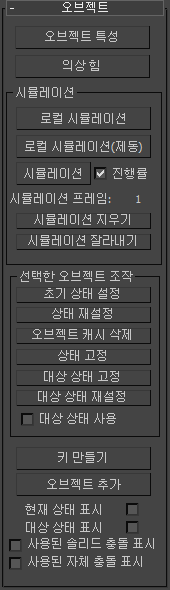
- 오브젝트 특성
-
시뮬레이션에 포함할 오브젝트, 의상 또는 충돌 오브젝트인지 여부 및 연결된 매개변수를 정의할 수 있는 오브젝트 특성 대화상자를 엽니다.
- 의상 힘
-
바람과 같은 힘(즉, 장면의 공간 왜곡)을 시뮬레이션에 추가합니다. 의상 힘을 클릭하여 힘 대화상자를 엽니다. 시뮬레이션에 힘을 추가하려면 왼쪽의 장면의 힘 리스트에서 추가할 힘을 강조 표시한 다음 > 버튼을 클릭하여 시뮬레이션의 힘 리스트로 이동합니다. 이렇게 하면 시뮬레이션에 힘이 추가됩니다. 그런 후에는 힘이 시뮬레이션의 모든 천 오브젝트에 영향을 줍니다.
시뮬레이션에서 힘을 제거하려면 오른쪽의 시뮬레이션의 힘 리스트에서 제거할 힘을 강조 표시한 다음 < 버튼을 제거하여 장면의 힘 리스트로 이동합니다.
시뮬레이션 그룹
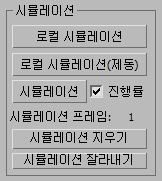
천 시뮬레이션을 실행하려면 이 그룹의 3개의 시뮬레이션 버튼 중 하나를 클릭합니다. 시뮬레이션을 중지하려면 Esc 키를 누르거나 의상 시뮬레이션 대화상자가 열려 있는 경우(즉, 진행률이 설정된 경우) 취소 버튼을 클릭합니다.
- 로컬 시뮬레이션
-
애니메이션을 만들지 않고 시뮬레이션 프로세스를 시작합니다. 이 옵션을 사용하여 캐릭터에 옷을 입히거나 의복 패널을 바느질할 수 있습니다.
- 로컬 제동 시뮬레이션
-
로컬 시뮬레이션과 동일하지만 더 많은 양의 제동이 천에 추가됩니다. 의복을 바느질할 때 패널이 빠른 속도로 결합되어 문제가 발생하는 경우가 있습니다. 제동된 시뮬레이션을 사용하면 이 문제가 줄어듭니다.
- 시뮬레이션
-
활성 시간 세그먼트에 대한 시뮬레이션을 만듭니다. 시뮬레이션 로컬과 달리 모든 프레임에서 시뮬레이션 캐시 형태로 애니메이션 데이터가 만들어집니다.
시뮬레이터는 dT라는 시간 단계로 진행합니다. 초기 값은 시뮬레이션 매개변수 롤아웃의 단계 설정입니다. 시뮬레이터는 특정 문제에 부딪칠 경우 문제를 극복하기 위해 dT를 줄입니다. 나중에 시뮬레이터가 다시 dT를 설정된 최대 단계 값까지 올립니다. 현재 dT 값은 발생하는 시뮬레이션의 진행률을 보여 주는 천 시뮬레이션 대화상자에 나타납니다(아래 참조).
시뮬레이터가 dT를 줄이면 천 시뮬레이션 대화상자에 "dT 감소됨"과 다음 메시지 중 하나가 표시됩니다(각 메시지 뒤에 설명이 표시됨).
- 방정식을 풀 수 없습니다. - 솔버가 모션 방정식을 해결할 수 없습니다.
- 의상이 과도하게 늘어났습니다. - 단계 하나를 해결하려는 과정에서 의상의 가장자리 일부가 지나치게 늘어나 솔버의 실패를 암시합니다.
- 의상-솔리드 충돌 속도가 너무 큽니다. - 천의 충돌하는 부분의 속도가 너무 빠릅니다.
- 의상-의상 충돌 속도가 너무 큽니다. - 충돌 오브젝트의 속도에 비해 천의 속도가 너무 빠릅니다.
- 진행률
-
설정하면 시뮬레이션 중에 의상 시뮬레이션 대화상자를 엽니다. 이 대화상자에는 시간 정보를 비롯한 시뮬레이션 진행률과 오류 또는 시간 단계 크기 조정에 대한 메시지가 표시됩니다.

천 시뮬레이션 대화상자에는 시뮬레이션이 실행되는 동안 해당 정보가 표시됩니다.
- 시뮬레이션 프레임
-
지금까지 시뮬레이션된 프레임 수를 표시합니다.
- 시뮬레이션 지우기
-
현재 시뮬레이션을 삭제합니다. 모든 천 오브젝트 캐시가 삭제되고 시뮬레이션 프레임 수가 다시 1로 설정됩니다.
- 시뮬레이션 잘라내기
-
현재 프레임 후에 시뮬레이션에서 만든 애니메이션을 삭제합니다.
예를 들어 애니메이션을 프레임 50까지 시뮬레이션했지만 프레임 0에서 30까지의 애니메이션 키만 유지하려는 경우 시간 슬라이더를 프레임 30으로 설정한 다음 이 버튼을 클릭합니다. 그러면 시뮬레이션이 프레임 31부터 삭제됩니다.
선택한 오브젝트 조작자 그룹
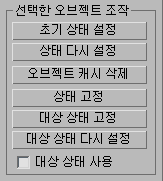
- 초기 상태 설정
-
선택한 의상 오브젝트 캐시의 첫 번째 프레임을 현재 위치로 업데이트합니다.
- 상태 재설정
-
선택한 의상 오브젝트의 상태를 수정자 스택의 의상 이전 상태로 재설정합니다. 이 옵션을 클릭하면 시뮬레이션이 지워집니다. 즉, 시뮬레이션 프레임이 1로 돌아갑니다.
- 오브젝트 캐시 삭제
-
의상이 아닌 선택한 오브젝트의 캐시를 삭제합니다. 오브젝트가 천으로 시뮬레이션된 다음 오브젝트 특성 대화상자를 통해 충돌 오브젝트(또는 비활성)로 바뀐 경우 천 모션이 캐시에 유지됩니다.
이 옵션은 레이어로 의복을 시뮬레이션하는 데 유용합니다. 예를 들어 캐릭터의 바지를 시뮬레이션한 다음 바지를 코트 시뮬레이션의 충돌 오브젝트로 바꿀 수 있습니다. 레이어로 시뮬레이션하면 천 간의 충돌 탐지 문제를 방지할 수 있습니다. 캐시된 모션을 선택된 오브젝트에서 제거하려면 이 버튼을 클릭합니다.
- 상태 고정
-
수정자 스택의 맨 위에서 현재 상태를 수집하여 현재 프레임의 캐시를 업데이트합니다.
다음은 이 옵션의 사용 방법을 보여 주는 예입니다.
- 프레임 100까지 시뮬레이션합니다. 시뮬레이션을 재생하면 프레임에서 충돌 오브젝트가 의상을 찌르는 것을 볼 수 있습니다.
- 의상 뒤에 메시 편집 수정자를 추가하고 오브젝트가 찌르지 않도록 천 정점을 당깁니다.
- 의상까지 스택 아래로 이동하여 상태 고정을 클릭합니다. 정점 변위가 의상에 의해 한 번, 메시 편집으로 다시 적용되었으므로 이제 정점이 의도한 것보다 두 배 이동합니다.
- 메시 편집 수정자를 제거합니다. 이제 정점이 원하는 위치에 놓입니다.
- 대상 상태 고정
-
모양 유지의 대상 모양을 지정할 수 있습니다. 수정자 스택의 위쪽에서 현재 변형을 수집하고 해당 메시를 사용하여 삼각형 간의 대상 구부리기 각도를 정의합니다. 또한 대상 상태 사용을 설정합니다.
주: 대상 상태 메시의 구부리기 각도만 사용되고 가장자리 길이는 사용되지 않습니다.팁: 천에 자연스러운 주름을 추가하려면 천을 바닥에 놓고 대상 상태 고정을 클릭한 다음 시뮬레이션을 실행하십시오. 천을 바닥에 놓아두지 않으려면 대상 상태 고정을 클릭한 후, 시뮬레이션을 실행하기 전에 상태 재설정을 클릭합니다. - 대상 상태 재설정
-
기본 구부리기 각도를 스택의 의상 아래 메시로 재설정합니다.
- 대상 상태 사용
-
설정하면 대상 상태 고정에서 저장된 메시 모양을 유지합니다. 의상에 대한 오브젝트 특성 대화상자의 모양 유지 그룹에 있는 구부리기 % 및 늘이기 % 설정을 사용합니다.
다른 대상 상태 사용 설정을 가진 여러 개의 의상 오브젝트를 선택하면 이 확인란이 사용할 수 없는 것으로 표시되지만 클릭하여 선택된 모든 오브젝트에 대한 설정을 지정할 수 있습니다.
주: 이전 버전에서 이 확인란의 레이블은 모양 유지였으며 의상에 대한 오브젝트 특성 대화상자에 있었습니다.
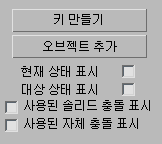
- 키 만들기
-
선택한 의상 오브젝트에 대한 키를 만듭니다. 오브젝트는 편집 가능한 메시로 축소되고 모든 변형은 정점 애니메이션으로 저장됩니다.
- 오브젝트 추가
-
오브젝트 특성 대화상자를 열지 않고 시뮬레이션에 오브젝트를 추가할 수 있습니다. 오브젝트 추가를 클릭한 다음 추가할 오브젝트를 클릭합니다. 다중 오브젝트를 한 번에 추가하려면 H를 누르고 오브젝트 선택 대화상자를 사용합니다.
- 현재 상태 표시
-
마지막 시뮬레이션 시간 단계의 끝에 의상의 현재 상태를 표시합니다.
시뮬레이션이 취소된 경우 마지막 시간 단계가 두 프레임 사이에 있을 수 있습니다. 시뮬레이션이 성공적으로 완료될 수 있는 경우 마지막 시간 단계는 마지막 프레임에 해당합니다.
- 대상 상태 표시
-
의상의 현재 대상 상태, 즉 모양 유지 옵션에서 사용되는 원하는 구부리기 각도를 표시합니다.
- 사용된 고체 충돌 표시
-
설정하면 솔리드 충돌이 설정된 모든 정점 그룹을 강조 표시합니다. 이 옵션은 솔리드 오브젝트 충돌에 관련된 정점을 정확하게 확인하는 데 유용합니다.
- 사용된 자체 충돌 표시
-
설정하면 자체 충돌이 설정된 모든 정점 그룹을 강조 표시합니다. 이 옵션은 천 간 충돌에 관련된 정점을 정확하게 확인하는 데 유용합니다.